Penyesuaian Zoom-pengaturan akunAnda sangat penting untuk penggunaan platform yang lancar dan efisien. Tutorial ini akan memandu Anda langkah demi langkah melalui pengaturan dan fungsi utama yang akan membantu Anda mengoptimalkan akun Anda.
Kesimpulan Utama
- Anda dapat mengedit informasi akun dasar Anda sendiri di “Profil Saya”, termasuk alamat email, zona waktu, jenis lisensi, dan bahasa.
- Ada opsi keamanan seperti autentikasi dua langkah untuk melindungi akun Anda.
- Pengaturan rapat sangat beragam: Anda dapat mengonfigurasi pengaturan keamanan seperti ruang tunggu dan opsi video.
- Pengaturan rekaman dan telepon memberikan Anda kontrol atas riwayat rapat Anda.
Langkah 1: Akses akun Zoom Anda
Pertama, Anda harus masuk ke akun Zoom Anda. Klik ikon Anda di kanan atas. Di sini Anda dapat melihat nama dan alamat email Anda serta status online Anda saat ini. Jika Anda mau, Anda dapat mengatur status Anda ke "Tidak Ada" atau "Jangan Ganggu" untuk tidak dapat dijangkau untuk beberapa waktu.
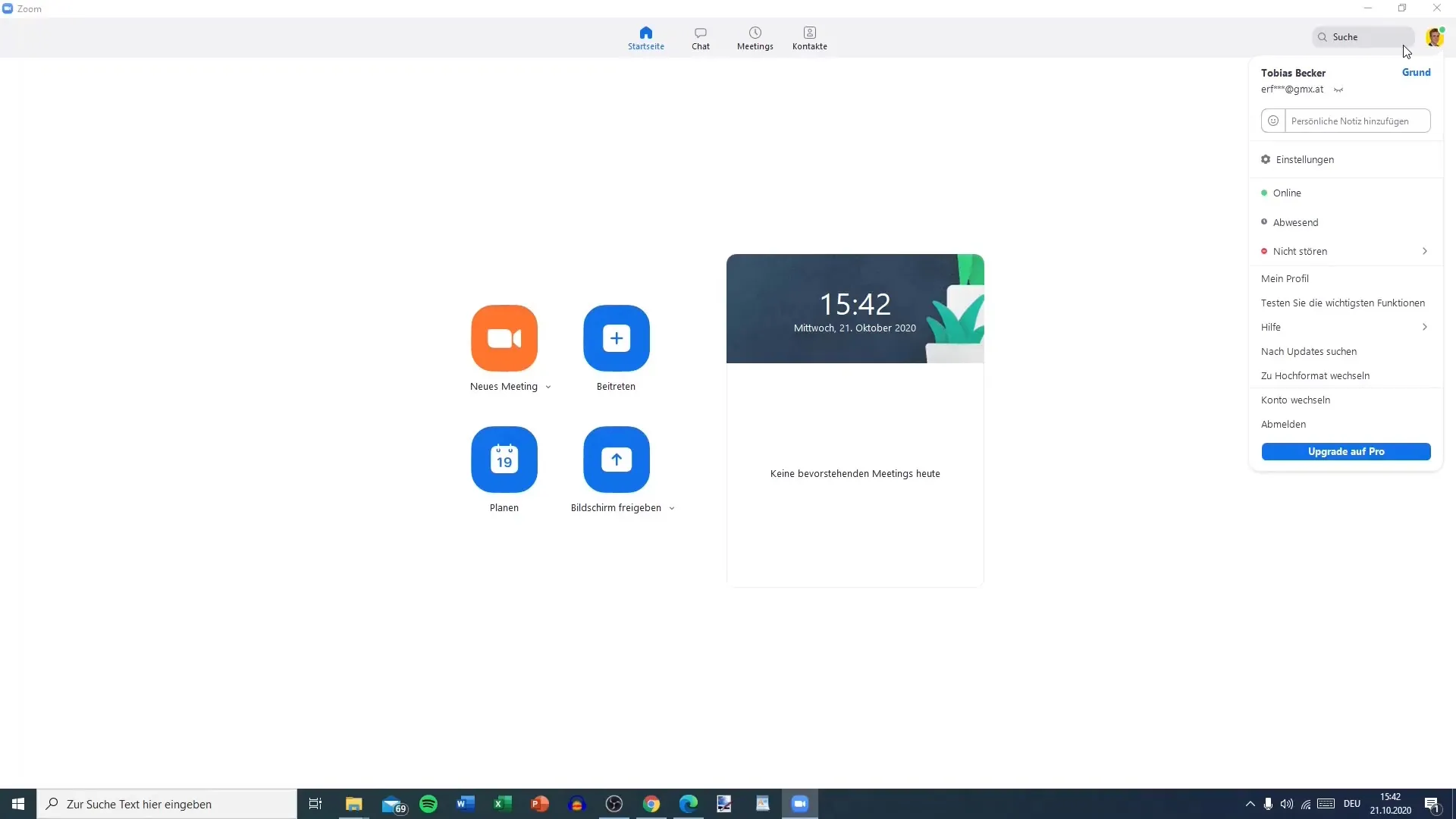
Langkah 2: Profil Saya
Klik pada “Profil Saya” untuk diarahkan ke browser. Di sini Anda akan menemukan banyak pengaturan yang dapat Anda sesuaikan. Ini terutama termasuk ID rapat pribadi Anda yang digunakan untuk rapat instan. ID ini bersifat rahasia dan tidak boleh dibagikan secara publik. Selain itu, bagian ini memberikan Anda gambaran tentang jenis lisensi Anda, yang misalnya berlaku untuk maksimal 100 peserta.
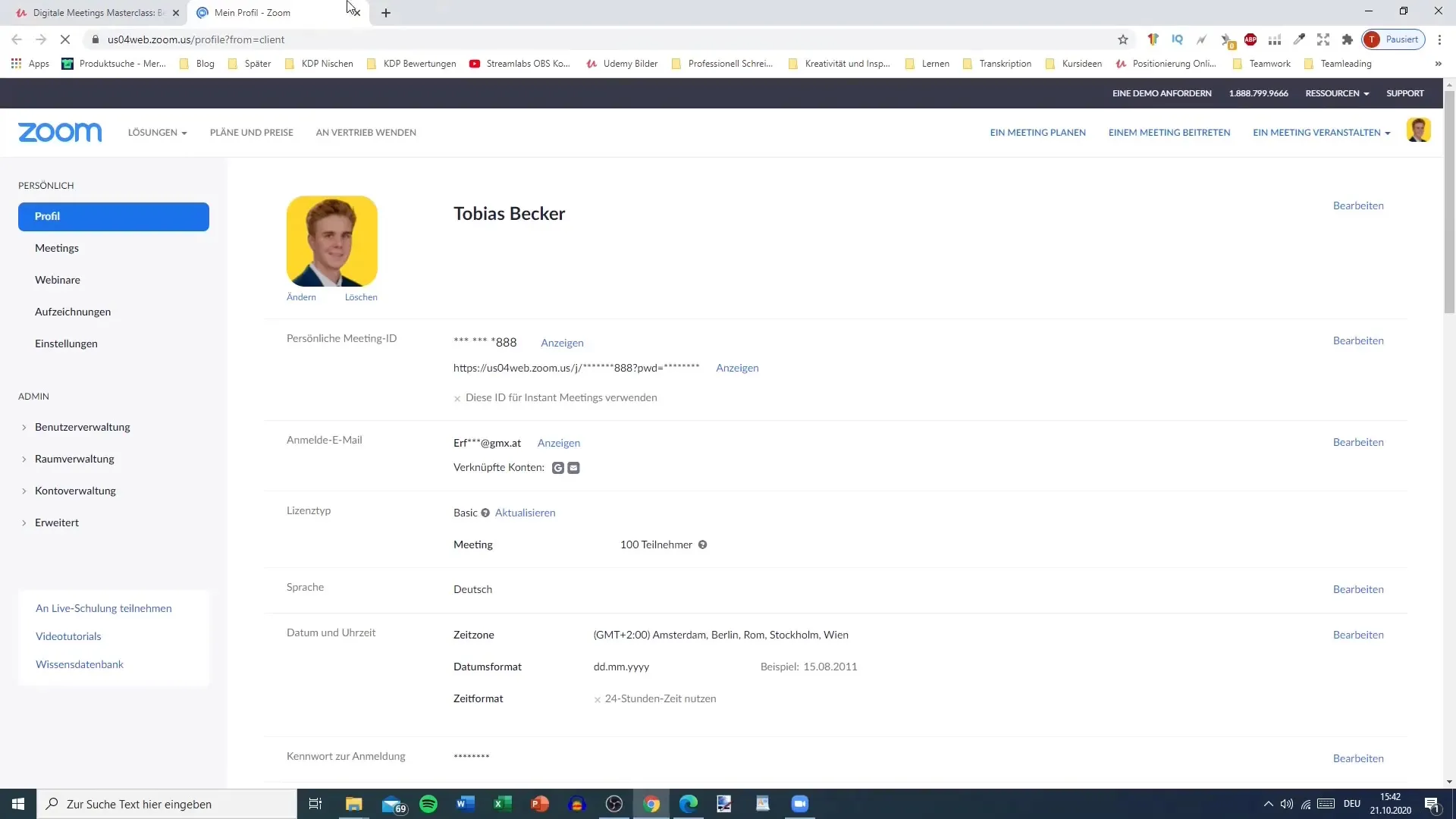
Langkah 3: Mengedit informasi akun
Anda dapat mengubah informasi akun Anda dengan mengklik “Edit”. Di sini Anda memiliki opsi untuk mengubah format tanggal, zona waktu, serta pengaturan bahasa. Pastikan untuk menyimpan perubahan secara teratur.
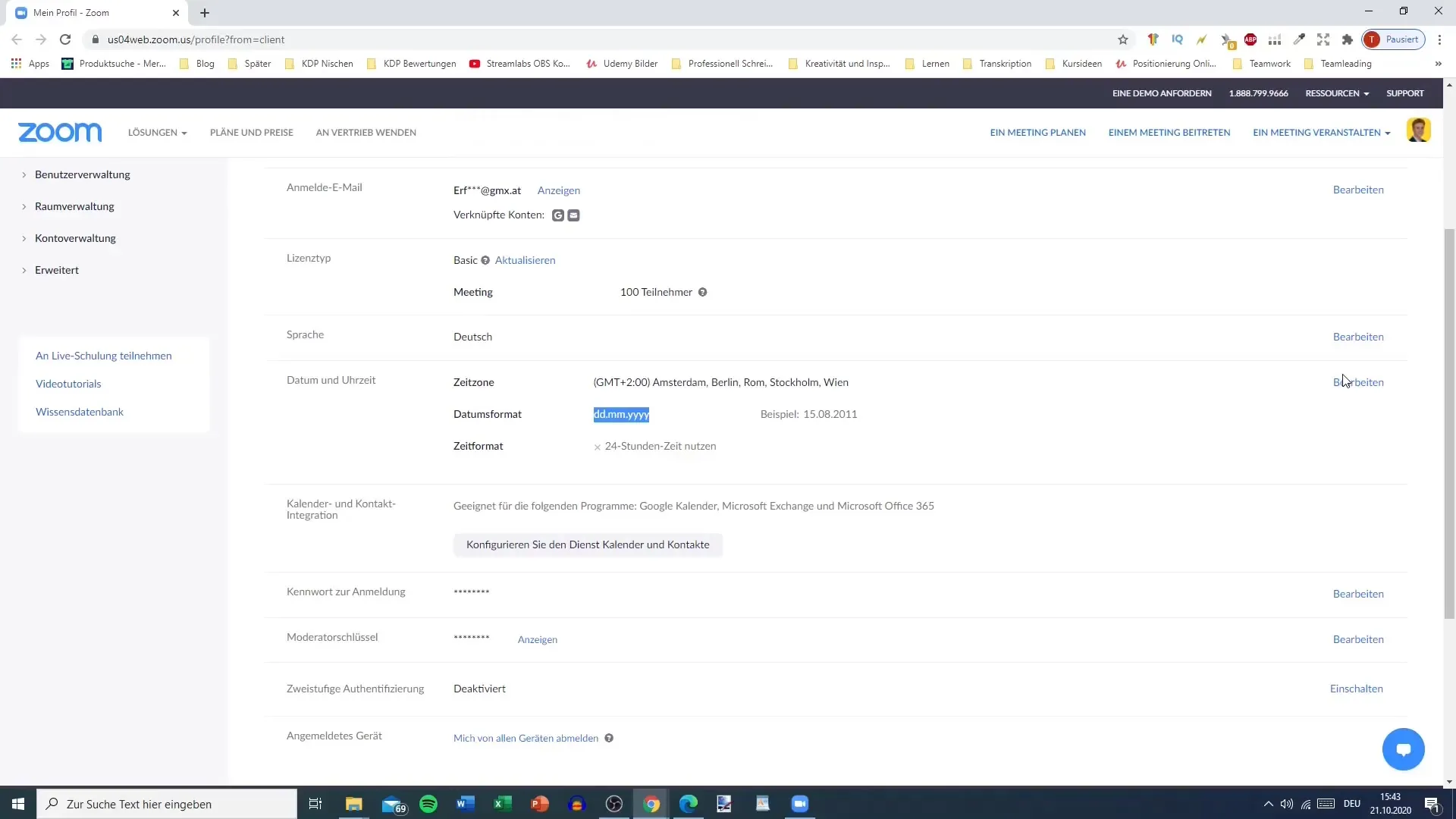
Langkah 4: Sinkronisasi dengan aplikasi lain
Di bagian ini, Anda juga dapat menyinkronkan kontak dan kalender Anda untuk membantu tetap melihat jadwal rapat. Ini sangat berguna jika Anda menggunakan produk Office seperti Outlook atau Google Kalender.
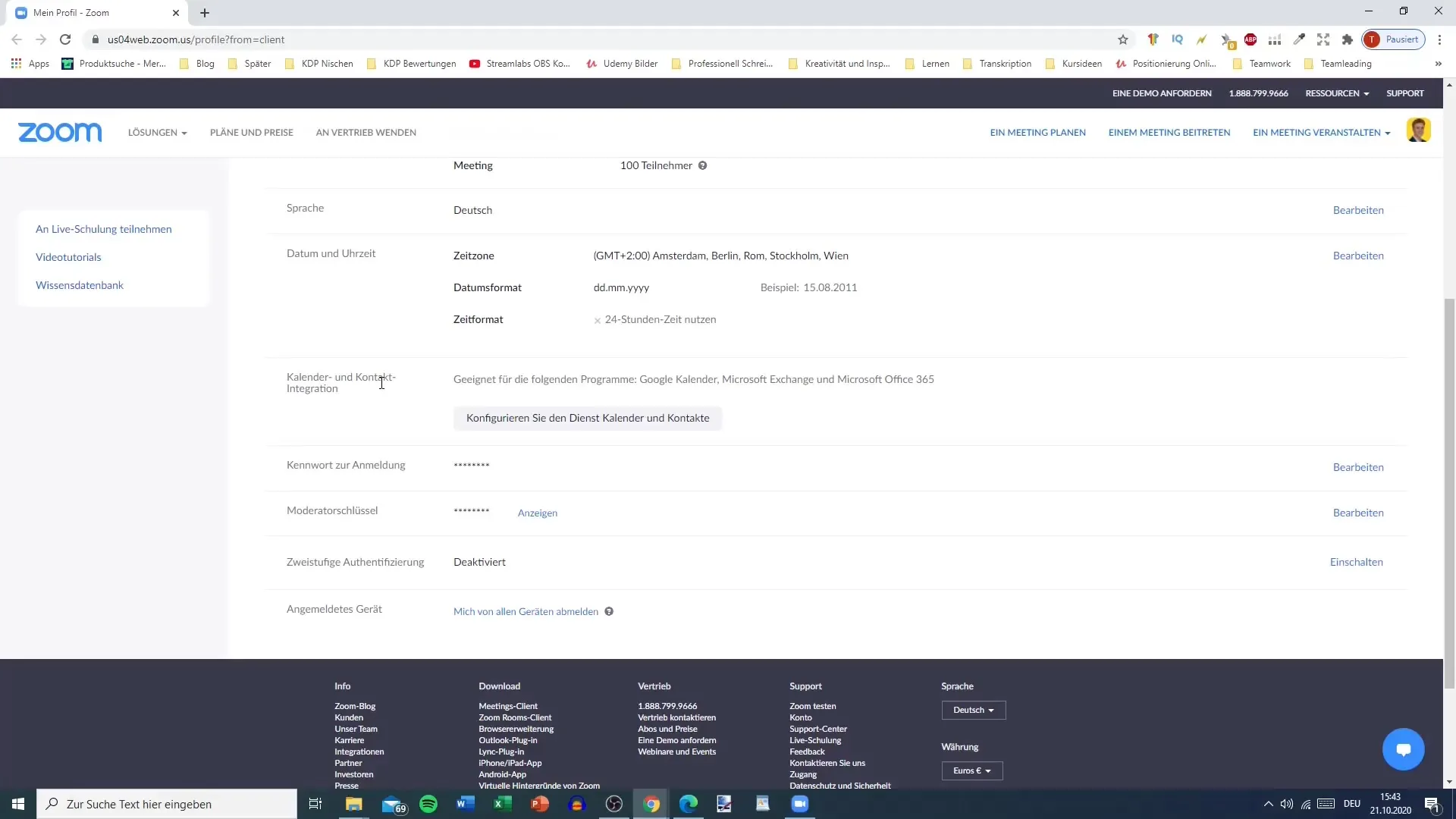
Langkah 5: Opsi keamanan
Salah satu pengaturan penting adalah penerapan autentikasi dua langkah. Dengan fitur ini, Anda mendapatkan keamanan tambahan, karena Anda memerlukan dua cara masuk yang berbeda. Anda juga dapat keluar dari semua perangkat Anda jika Anda ingin memastikan bahwa tidak ada yang dapat mengakses akun Anda.
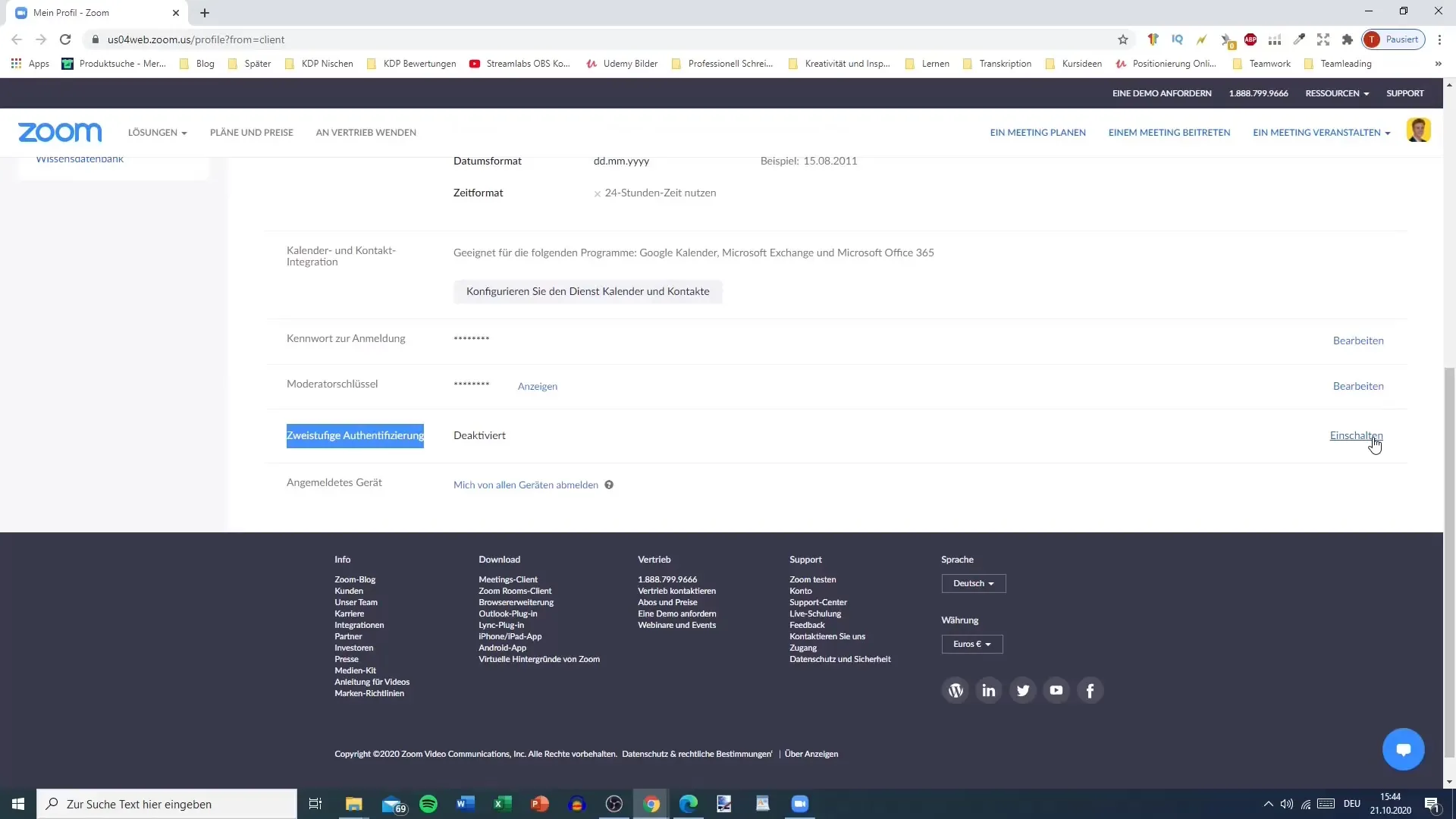
Langkah 6: Akses ke Rapat dan Webinar
Di bagian selanjutnya, Anda dapat bekerja pada rapat, webinar, dan rekaman. Di sini Anda dapat melihat rapat mana yang telah Anda jadwalkan dan bagaimana Anda dapat berpartisipasi atau membuat rapat baru.
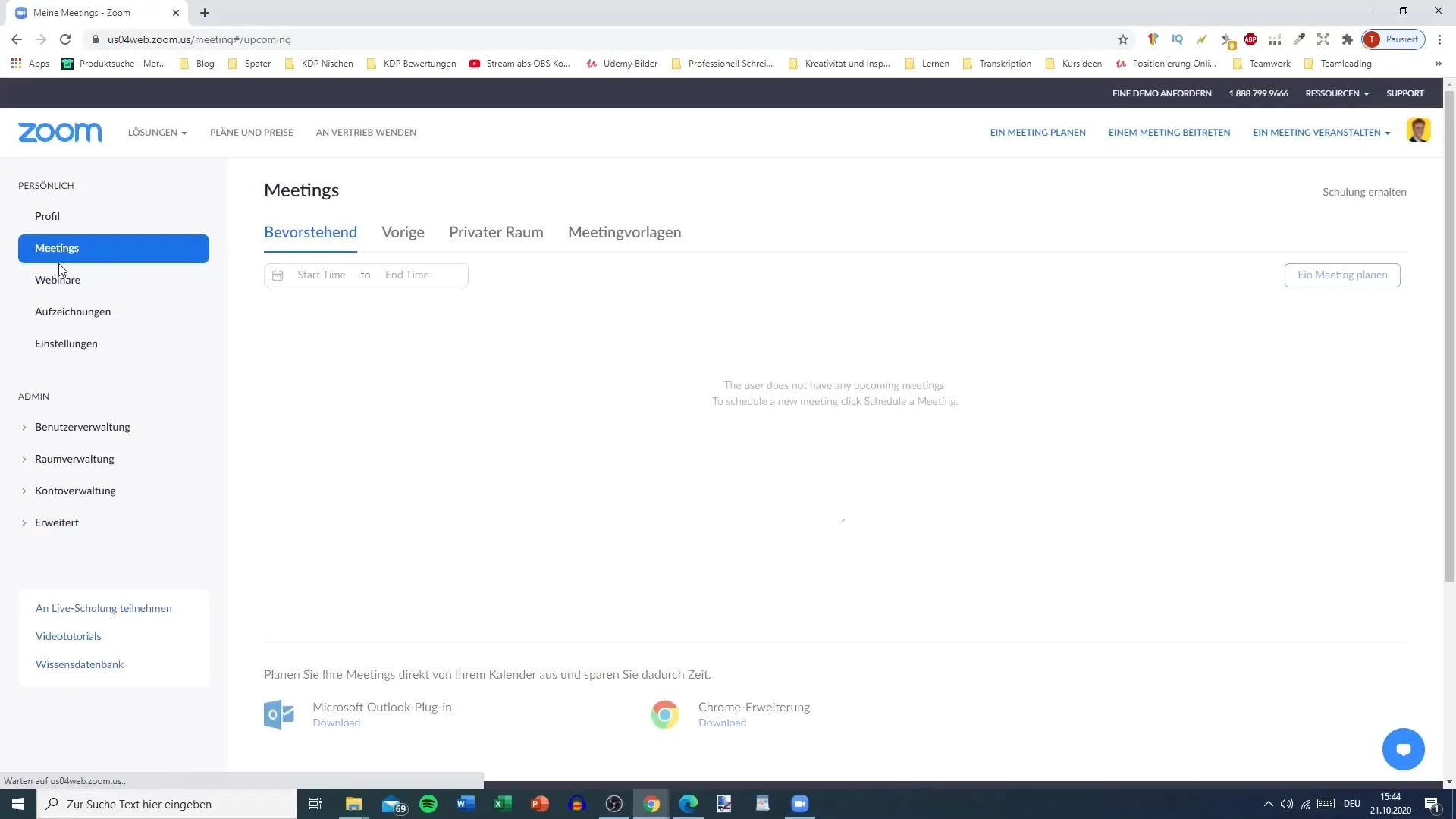
Langkah 7: Pengaturan rapat
Di bawah pengaturan rapat, Anda dapat menyesuaikan apakah akan ada ruang tunggu untuk peserta baru. Anda juga dapat menampilkan video host dan mengatur izin untuk peserta, seperti apakah mereka dapat membagikan layar selama presentasi.
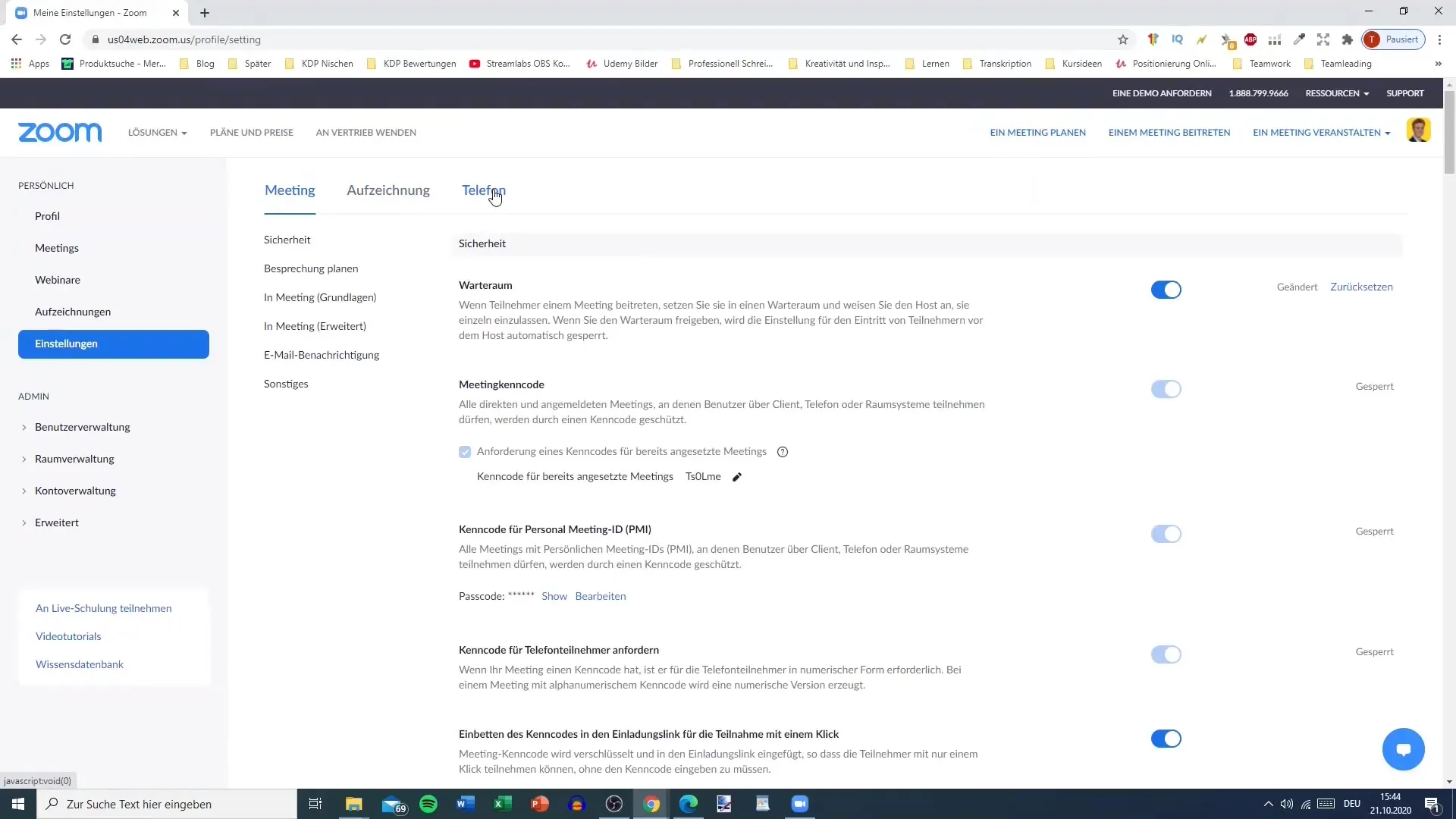
Langkah 8: Opsi Chat dan Peserta
Putuskan apakah peserta diperbolehkan mengirim pesan satu sama lain di chat dan apakah chat pribadi diizinkan. Ini bisa sangat berguna untuk bertukar informasi spesifik selama rapat tanpa peserta lain melihat apa yang dibicarakan.
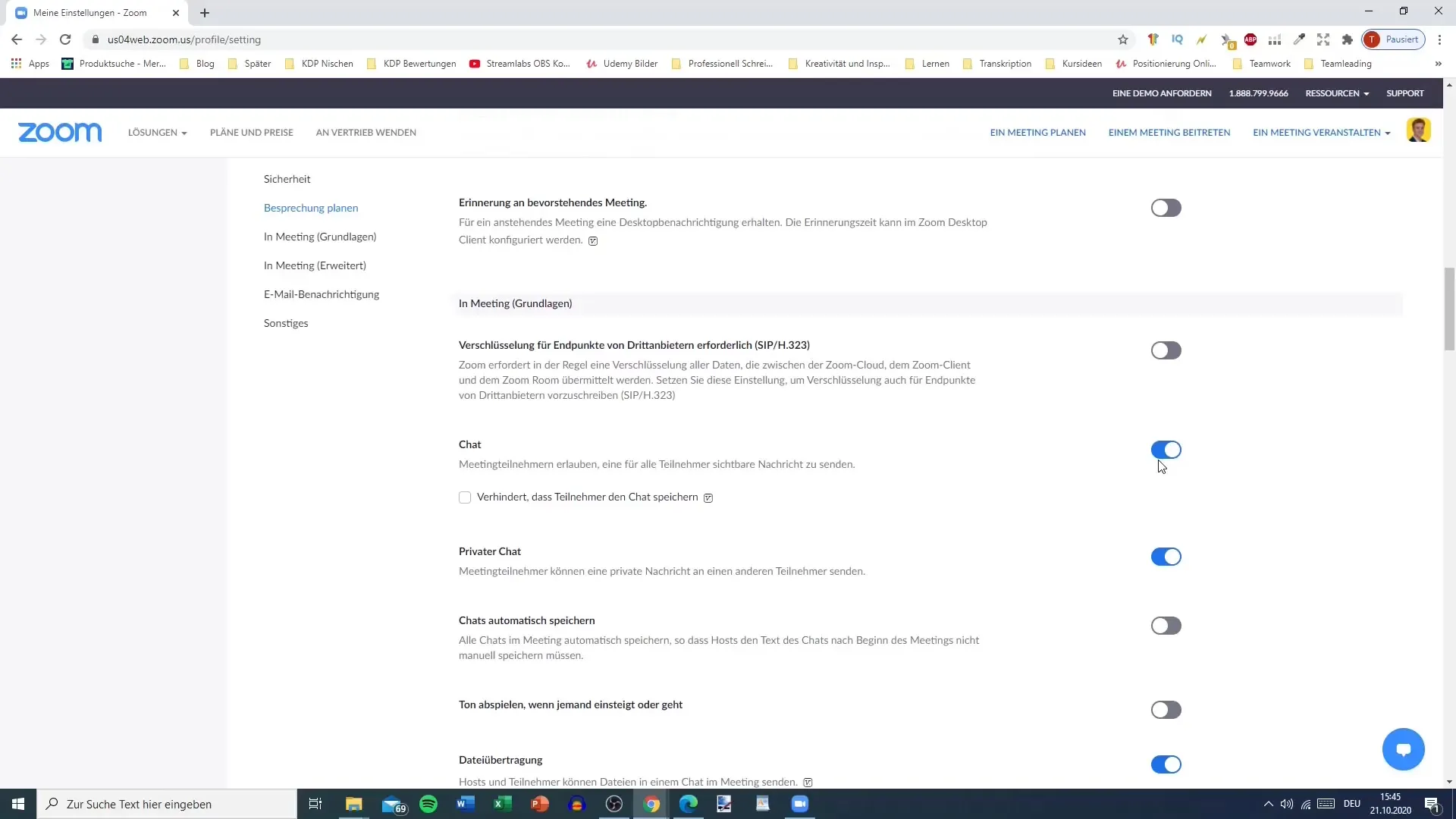
Langkah 9: Pengaturan Rekaman dan Telepon
Anda dapat menentukan apakah Anda atau peserta memiliki opsi untuk merekam rapat. Selain itu, penting untuk memeriksa pengaturan telepon. Di sini Anda dapat mengatur bagaimana panggilan diintegrasikan ke dalam rapat Anda.
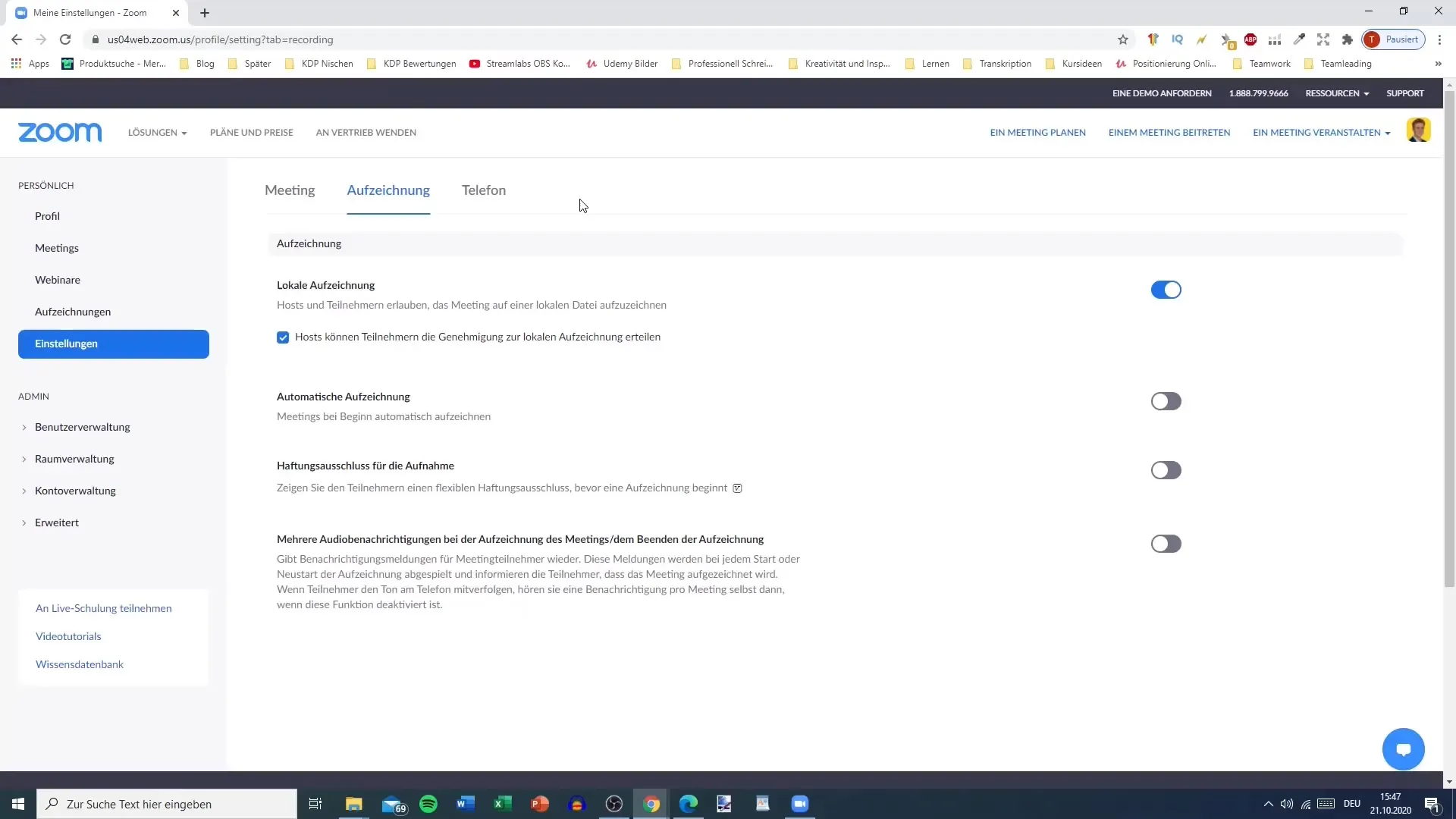
Langkah 10: Manajemen Hak Admin
Jika Anda adalah administrator, Anda dapat melakukan manajemen pengguna, grup, dan lisensi. Di sini Anda juga dapat menetapkan metode pembayaran untuk rencana Anda, jika Anda menggunakan akun berbayar.
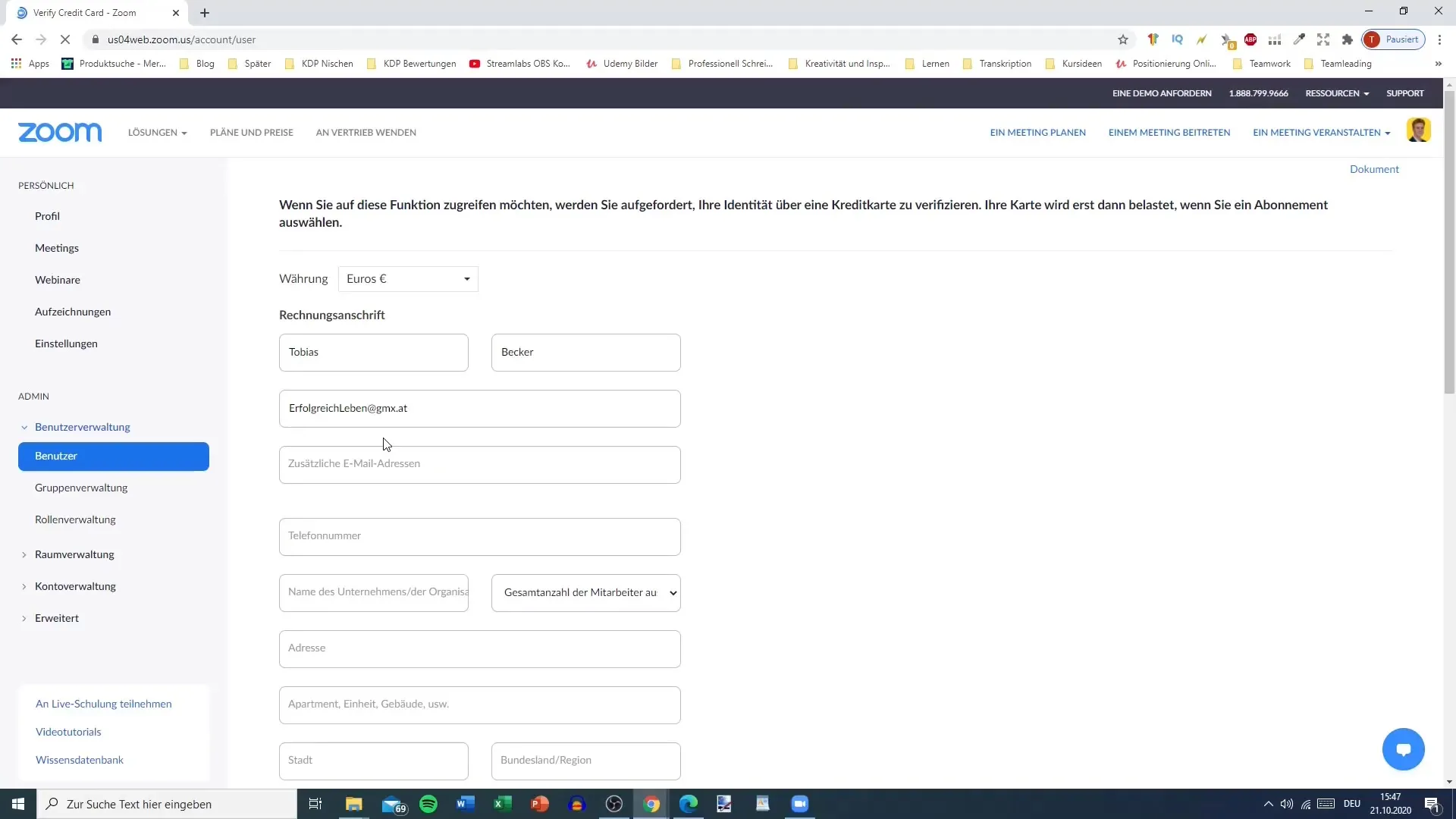
Ringkasan – Pengaturan Akun Zoom: Panduan Lengkap
Dalam tutorial ini, kami telah membahas aspek-aspek penting dari pengaturan akun Zoom, termasuk penyesuaian profil Anda, opsi keamanan, pengaturan rapat, dan manajemen hak pengguna. Dengan konfigurasi yang tepat dari pengaturan Anda, Anda dapat memastikan bahwa rapat Anda berjalan efektif dan aman.
FAQ
Bagaimana cara mendaftar di Zoom?Kunjungi situs web Zoom dan klik “Daftar”.
Apakah saya bisa menggunakan akun Zoom saya di beberapa perangkat?Ya, Anda bisa masuk dengan akun Anda di beberapa perangkat.
Apa yang harus saya lakukan jika saya lupa kata sandi saya?Gunakan fitur “Lupa kata sandi?” di halaman masuk untuk mengatur ulang kata sandi Anda.
Bagaimana saya bisa mengontrol peserta rapat saya?Anda dapat mengatur dalam pengaturan rapat izin apa yang dimiliki peserta, termasuk akses ke chat dan berbagi layar.


